Si estás buscando la manera de mejorar tu perfil de LinkedIn y sabes que hay otros profesionales de tu rubro que lo hacen mejor que tú, ¡llegaste al lugar indicado! En este artículo vamos a analizar cómo funciona la herramienta “Mira a otros” de LinkedIn, que te permitirá obtener valiosos insights sobre cómo mejorar tu perfil y destacarte en la plataforma. ¡No te lo pierdas!
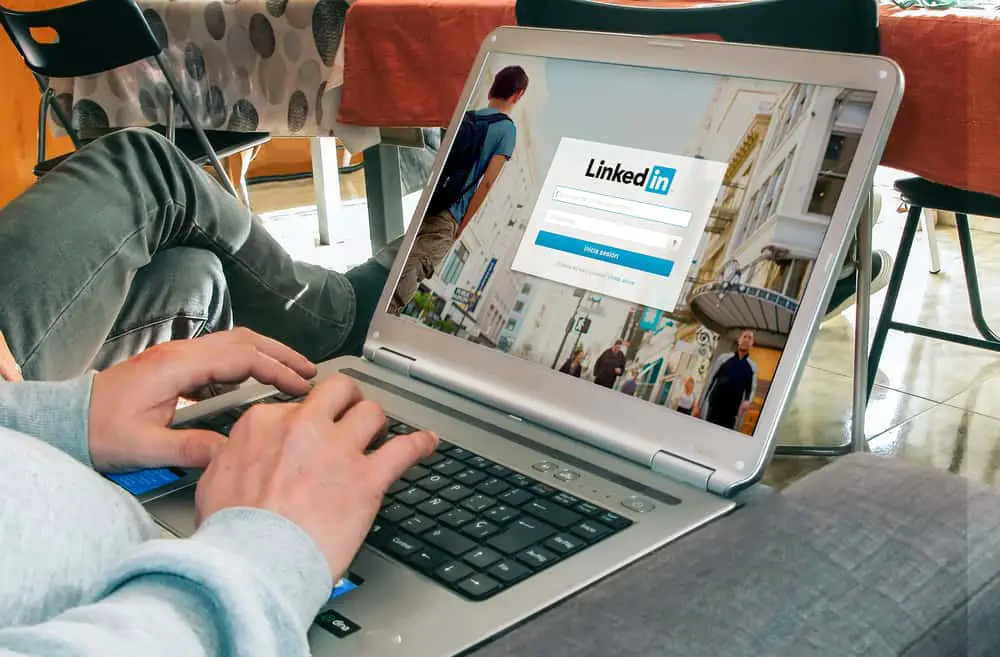
LinkedIn es una plataforma profesional, por lo que es posible que le preocupe cómo se verá su perfil para los reclutadores y las posibles conexiones. Un perfil activo y bien ubicado puede aumentar significativamente la posibilidad de que los gerentes de contratación y los reclutadores vean su perfil.
Pero, ¿cómo ves tu perfil desde una perspectiva pública?
para ver como tu LinkedIn perfil mira a otros, tendrá que ver su perfil desde el modo de incógnito en Google Chrome o usar un navegador web diferente. LinkedIn ya no proporciona a sus usuarios la función “ver perfil como”.
Para que su perfil se destaque, es esencial verlo desde una perspectiva pública para realizar cambios y ajustes. Continúe leyendo el artículo para obtener una guía detallada paso a paso para ver cómo su LinkedIn perfil mira a los demás.
Cómo ver su LinkedIn Perfil como otra persona
Hay dos métodos para ver su LinkedIn perfil como otra persona.
Método n.º 1: copiar el enlace de su perfil en modo de incógnito u otro navegador web
Siga los pasos a continuación para ver su perfil como otra persona.
- Acceso para usted LinkedIn cuenta.
- Selecciona el “A mí” opción en la esquina superior derecha de la página.
- En el menú desplegable, vaya a “Ver perfil.”
- Seleccionar “Datos de contacto” bajo su nombre y descripción.
- copia el enlace bajo tu perfil.
- Pega el enlace en la ventana de incógnito. u otro navegador web, y su perfil se abrirá como una tercera persona.
Método n.º 2: Uso de la función “Buscar personas que conozcas”
- Abre el ventana de incógnito u otro navegador web.
- Navegar a LinkedIn. Aterrizarás en el LinkedIn página principal; no iniciar sesión.
- Haga clic en “Encuentra a tus conocidos.”
- Escriba su nombre en el barra de búsqueda y haga clic en el botón de búsqueda.
- Ahora aterrizarías en tu perfil como lo haría aparecer a los demás.
Tips para LinkedInConfiguración de privacidad y visibilidad de
A pesar de LinkedIn ya no proporciona la opción “ver perfil como”, todavía tiene varias otras funciones que puede usar para controlar su perfil y hacer que se destaque.
Aquí hay algunos consejos que puede utilizar.
Consejo #1: Edite la visibilidad pública de su perfil
Desde la opción de configuración de tu perfil, puedes cambiar quién puede ver tu perfil, por ejemplo, si quieres que tu LinkedIn perfil visible en la búsqueda de Google o no. También puede elegir la cantidad de información que desea que esté disponible públicamente, o prefiere mantenerla oculta.
Sin embargo, es mejor mantener toda la información pública para que sus reclutadores o conexiones puedan comunicarse fácilmente con usted si toda la información sobre usted o su empresa está disponible.
Consejo n.º 2: cree una insignia de perfil público
Puede crear una insignia de perfil público para agregar a su currículum o blog. Solo tiene que hacer clic en la opción “Crear una insignia” en su perfil y seguir las instrucciones en la ventana emergente.
Consejo n.º 3: desactive la función “Los espectadores de este perfil también vieron”
Esta característica es menos deseable para muchos usuarios porque las personas abandonarán sus perfiles antes. En LinkedIn, los usuarios prefieren más tiempo en el perfil para permitir interacciones y beneficiar sus esfuerzos.
Para desactivar esta función, vaya a las preferencias de la cuenta en la opción de configuración y privacidad, haga clic en la opción “los espectadores de este perfil también vieron” y desactive la opción.
Consejo #4: Cree una URL personalizada
Desde la opción de configuración, puede crear una URL personalizada para su perfil para que su cuenta se destaque y facilitar que las personas se comuniquen con su perfil y lo recuerden. LinkedIn.
Para crear una URL personalizada, vaya a su LinkedIn perfil y seleccione editar perfil público y URL. Haga clic en el icono del lápiz y ahora puede cambiar su URL para personalizarla. Se recomienda que utilice su nombre en la URL para que otros puedan acceder fácilmente a su perfil.
Consejo #5: Administre la visibilidad de su LinkedIn Actividad
Su LinkedIn La actividad generalmente consiste en la información compartida con su red. Puede cambiar y definir con precisión qué información se compartirá con su red en LinkedIn.
También puede elegir cómo lo ven los demás cuando ve su perfil en LinkedIn. Puede habilitar la opción para que otros sepan que visitó su perfil o deshabilitar la opción y seleccionar el modo privado.
La visibilidad de su LinkedIn actividad es la siguiente:
- ¿Quieres que otros vean cuando estás en línea?
- Envíe una notificación a su red cuando actualice cualquier información relacionada con el trabajo en su perfil.
- Informa a tu red cuando aparezcas en LinkedInnoticias de
- Deja que otros te mencionen en los comentarios.
- ¿Quieres conseguir nuevos seguidores?
Nota final
Puede ver cómo su LinkedIn perfil mira a los demás al abrir su LinkedIn enlace de perfil en la pestaña de incógnito en google chrome. Otra forma de ver su perfil es buscar a una persona que conozca en LinkedIntambién a través de la pestaña de incógnito.
LinkedInLa característica de “ver perfil como” ya no está disponible. Pero aún puede controlar la configuración y la privacidad de su cuenta para realizar ajustes en su perfil, hacer que se destaque entre los demás en LinkedIny beneficiar sus esfuerzos.
